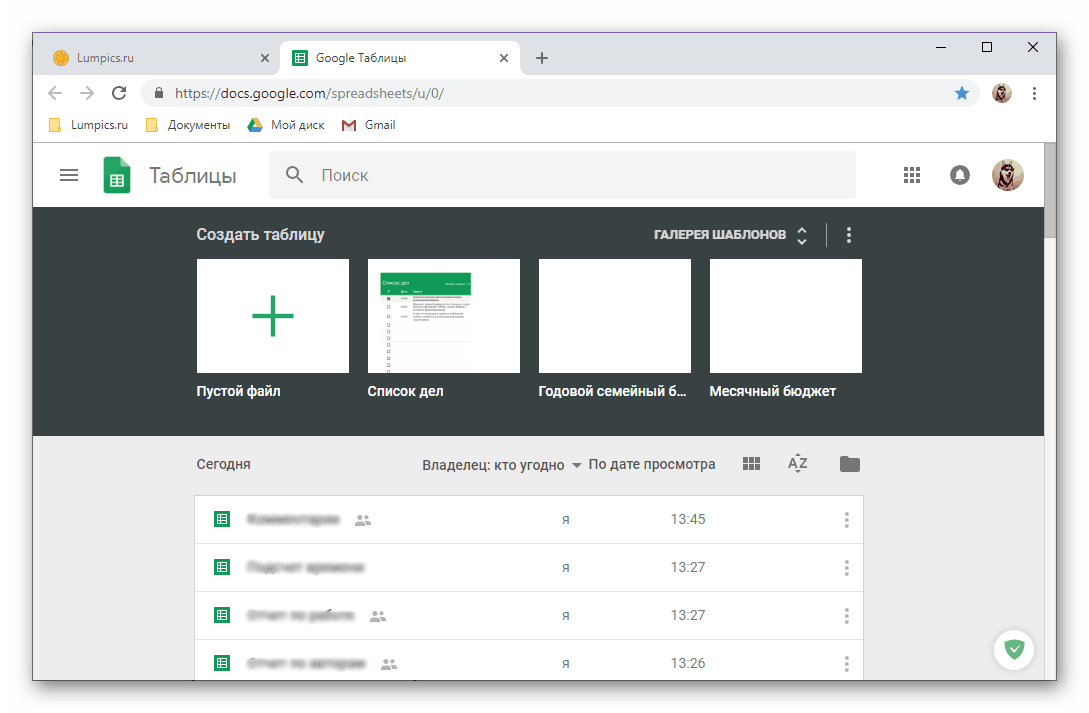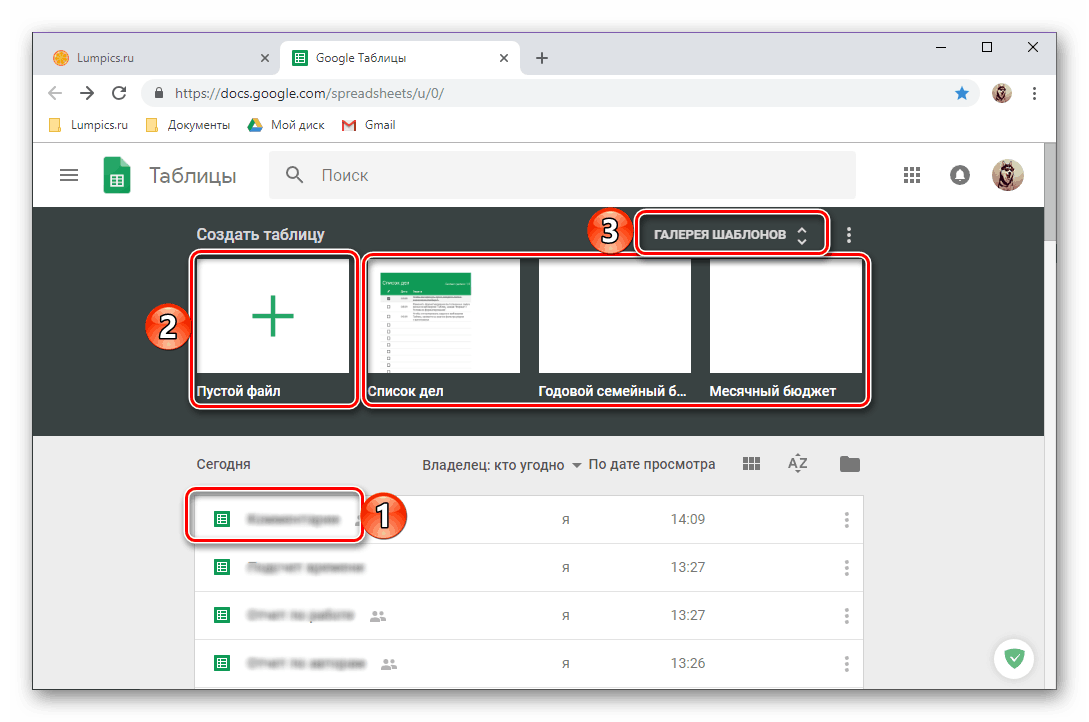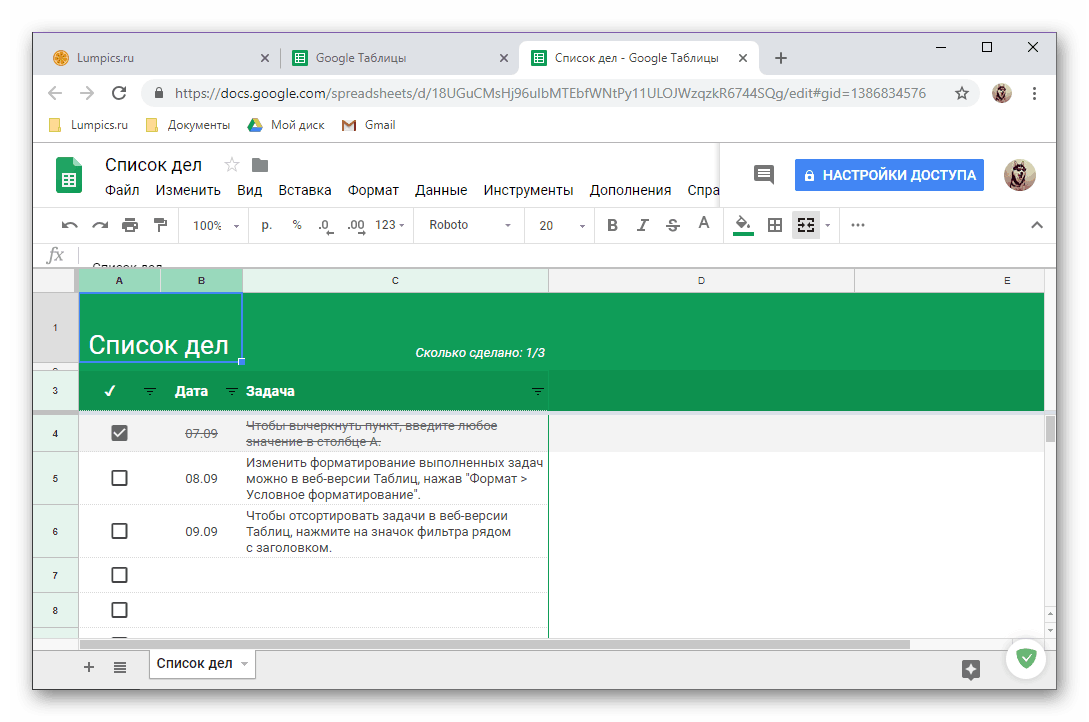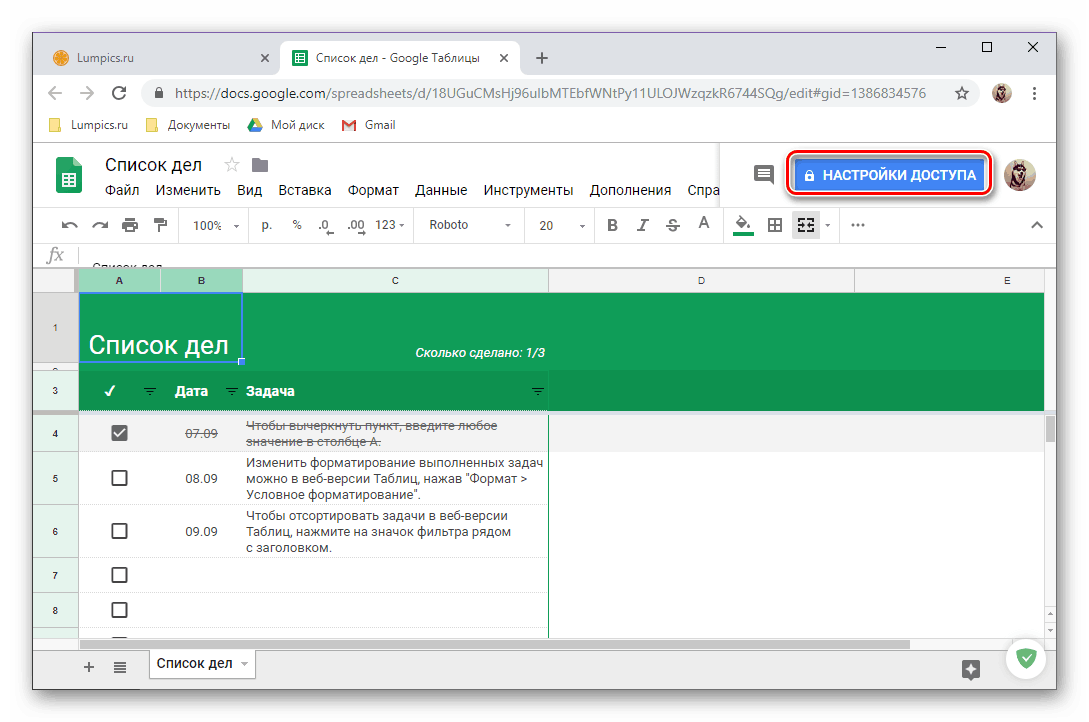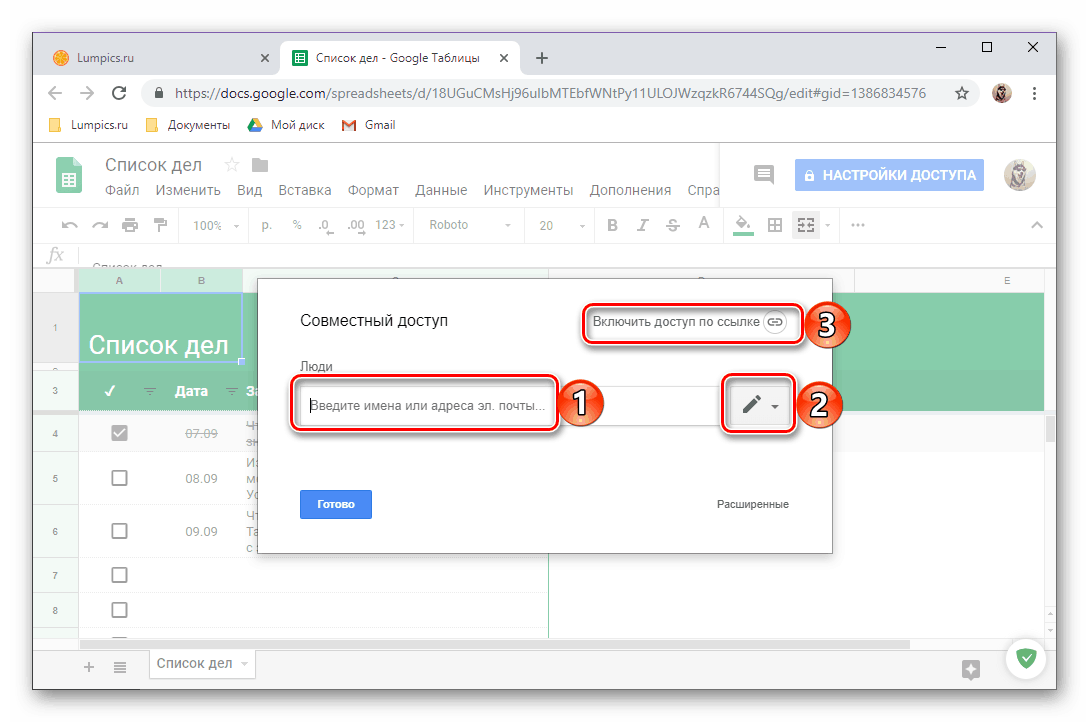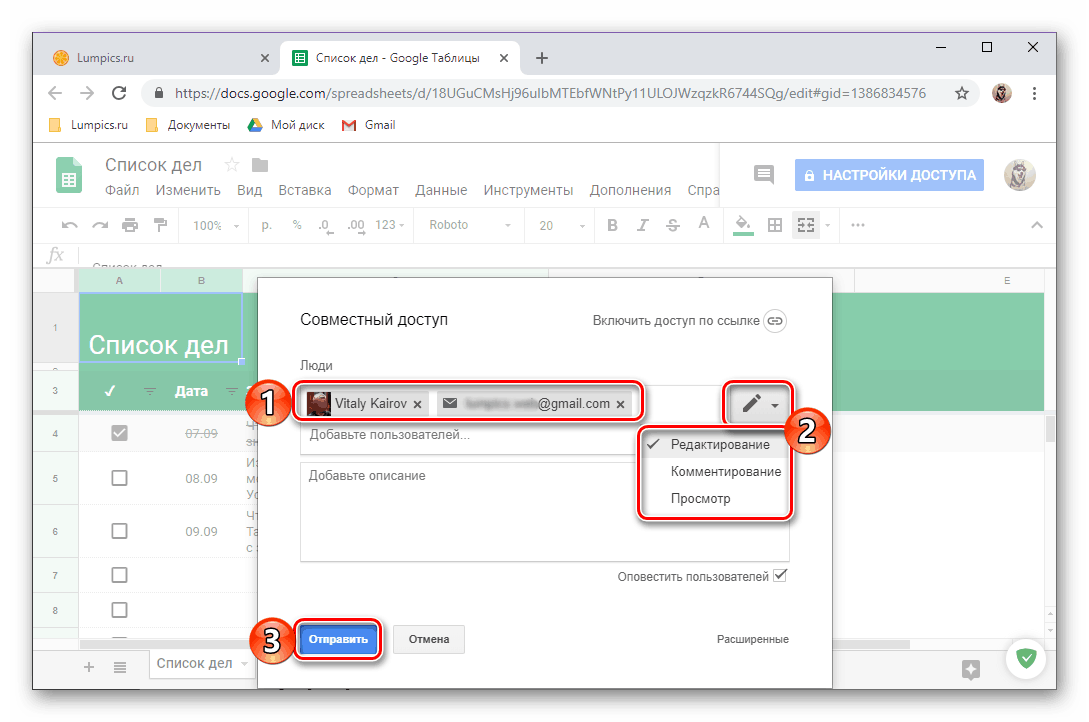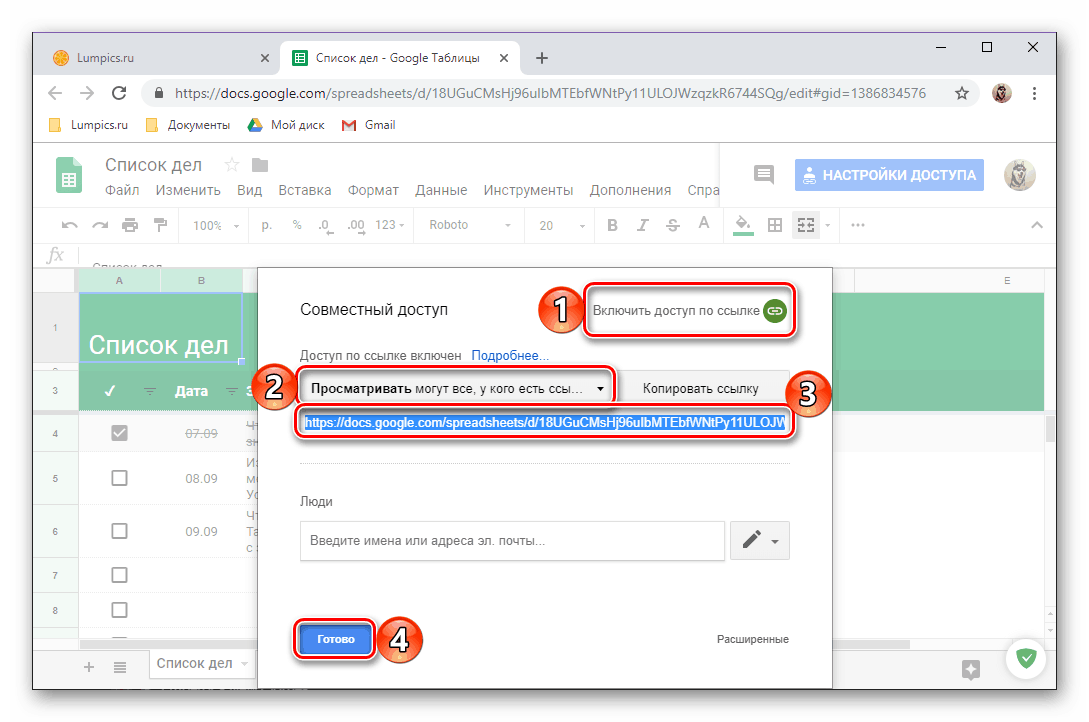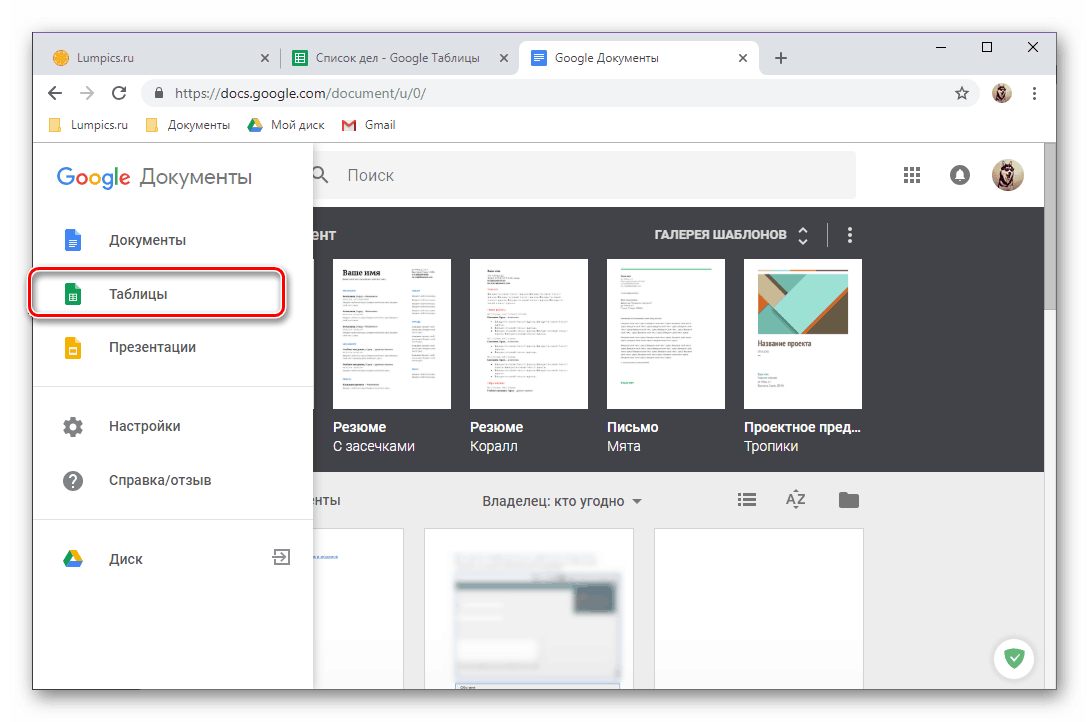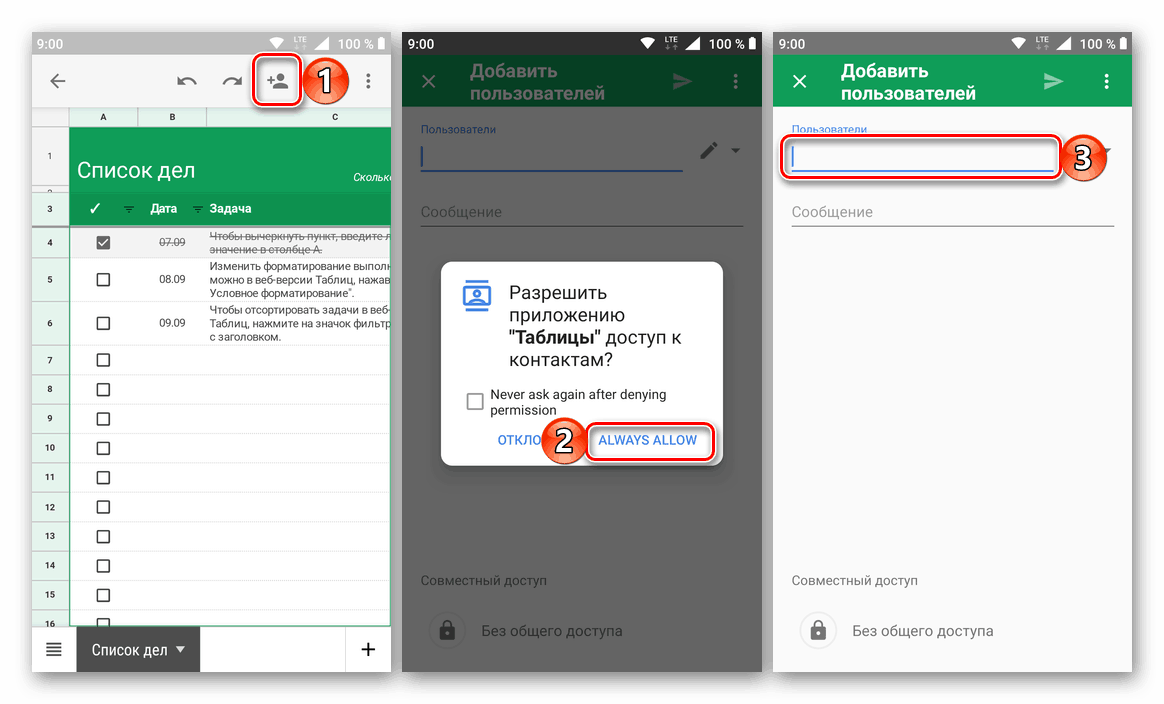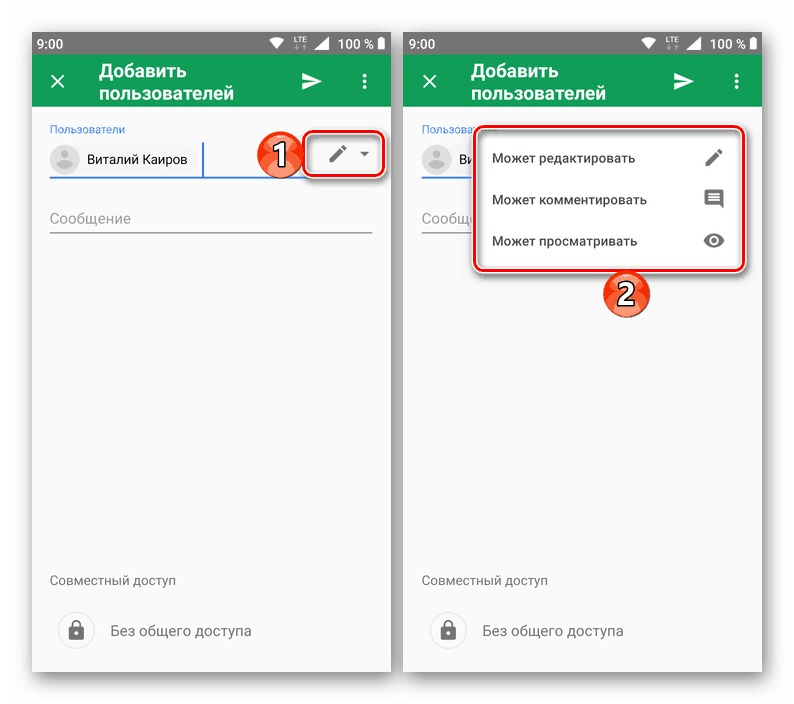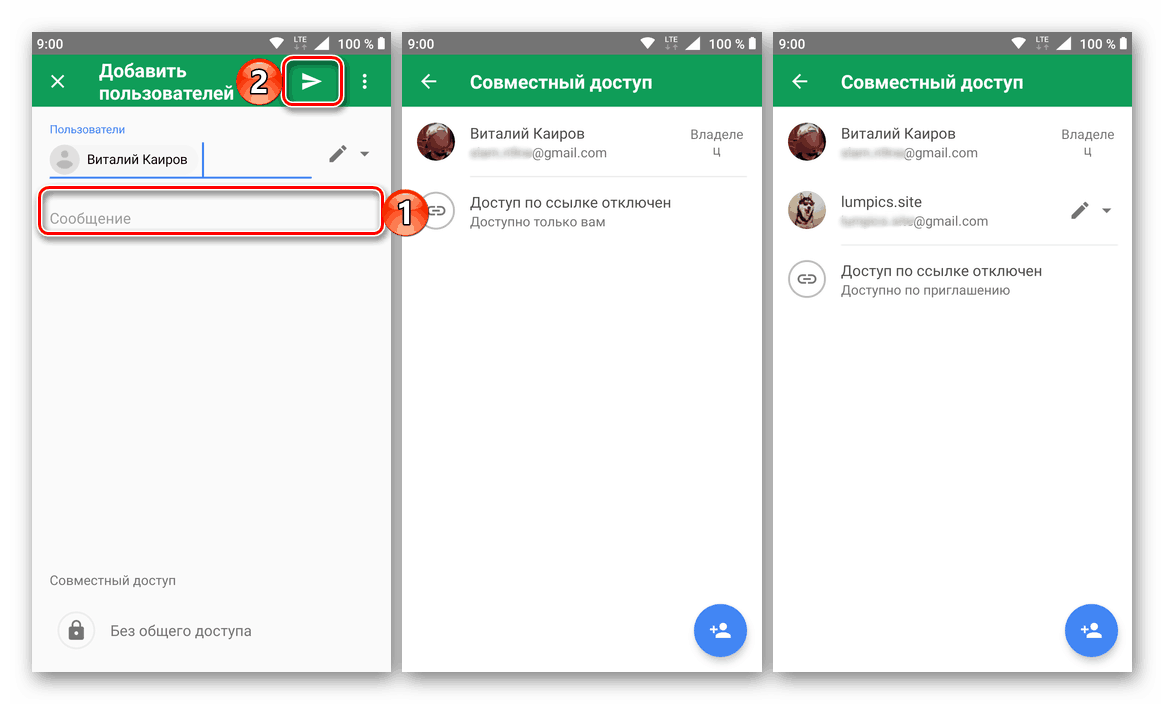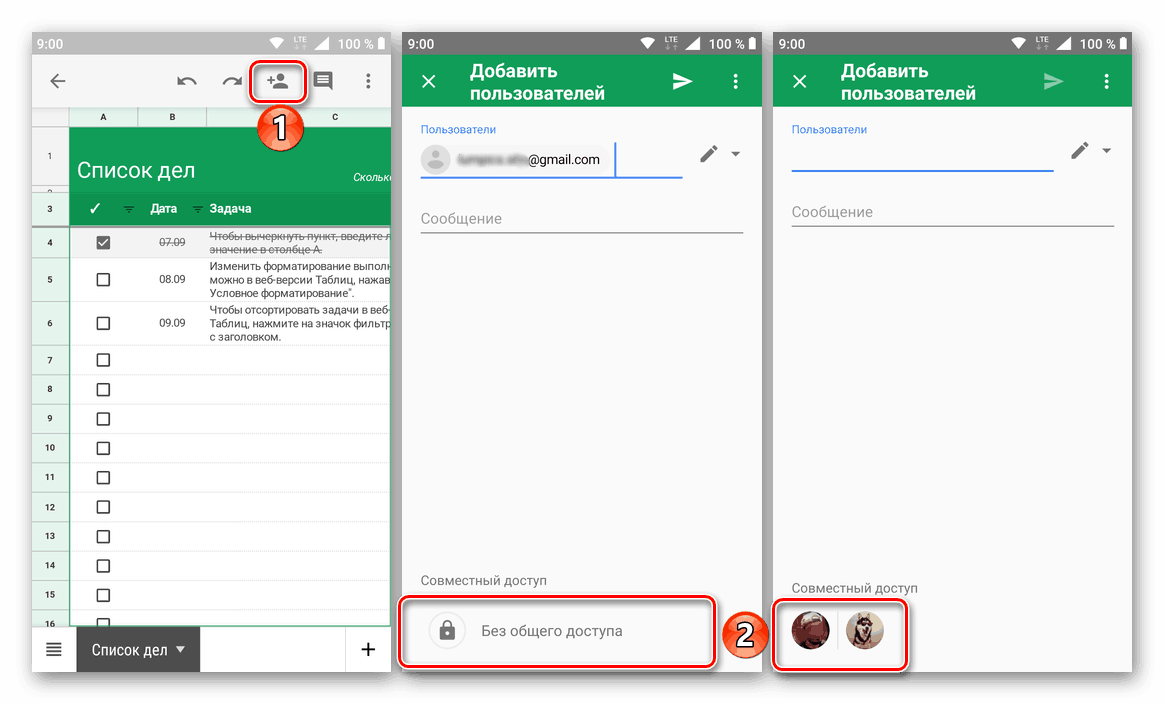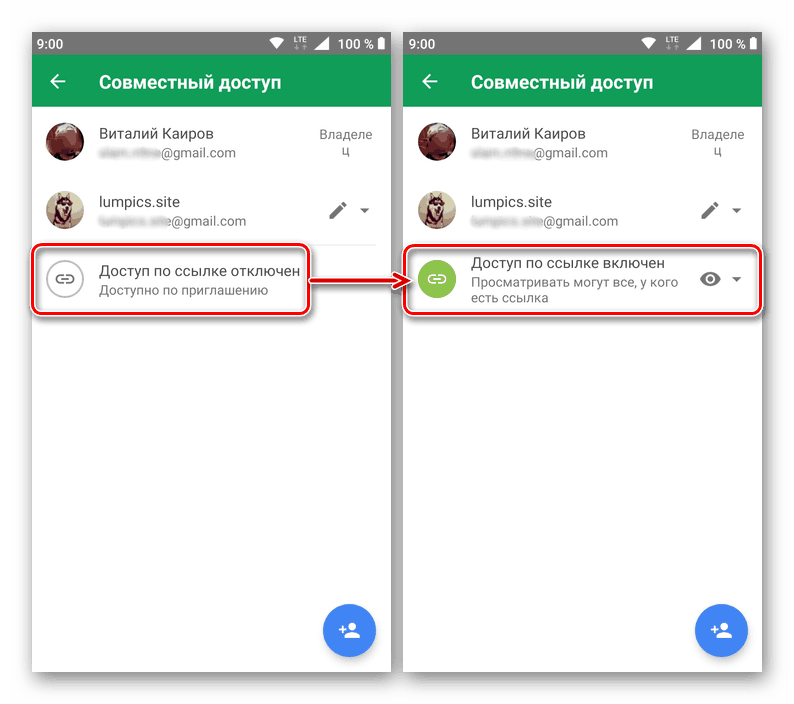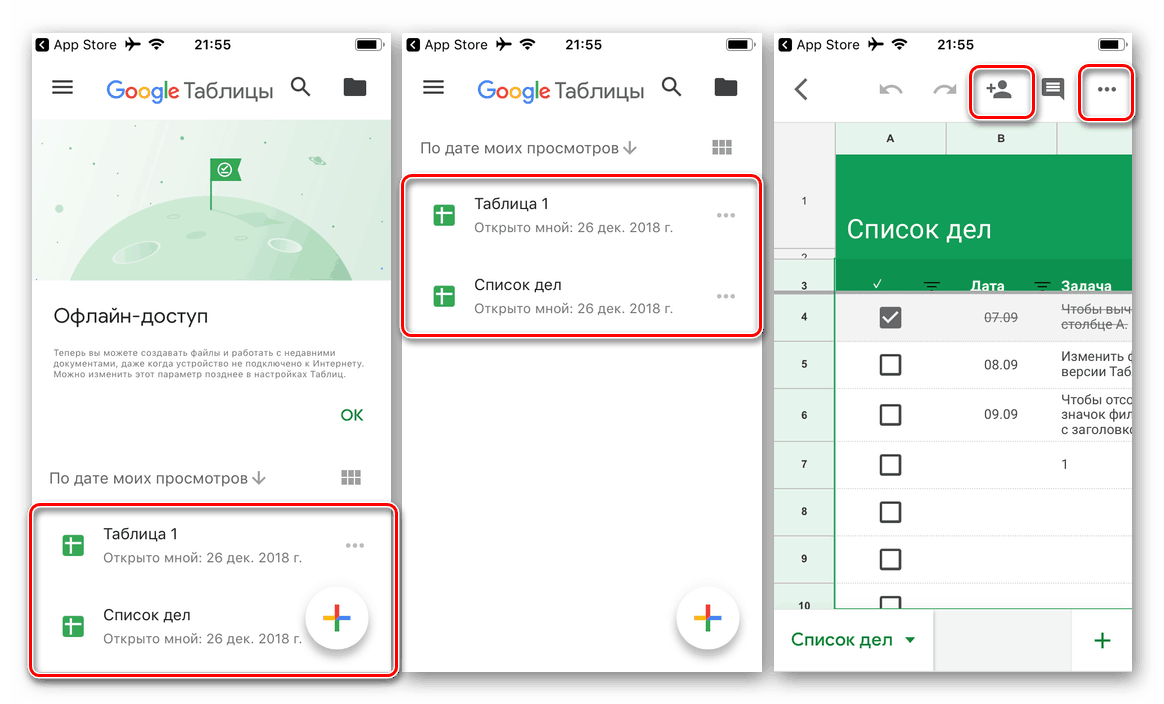فتح مستنداتك في جداول بيانات Google
مستندات Google عبارة عن مجموعة برامج مكتبية ، نظرًا لكونها مجانية وعبر نظام أساسي ، تعد أكثر منافسة جديرة بالاهتمام لشركة رائدة السوق ، Microsoft Office. في تكوينها وأداة لإنشاء وتحرير جداول البيانات ، في نواح كثيرة لا تقل شأنا من أكثر شعبية تفوق . في مقالتنا اليوم سنخبرك بكيفية فتح جداول البيانات الخاصة بك ، والتي ستكون بالتأكيد مثيرة للاهتمام لأولئك الذين بدأوا للتو في إتقان هذا المنتج.
المحتوى
افتح Google Tables
لنبدأ بتعريف ما يدور في ذهن المستخدم العادي عن طريق طرح السؤال: "كيفية فتح Google Tables؟". ومن المؤكد أن هذا لا يعني فقط الافتتاحية المبتذلة لملف يحتوي على جدول ، بل أيضًا فتحه للعرض من قبل المستخدمين الآخرين ، أي توفير وصول عام ، وهو أمر ضروري في كثير من الأحيان عند تنظيم التعاون مع المستندات. بعد ذلك ، سنناقش حل هاتين المهمتين على جهاز كمبيوتر وأجهزة محمولة ، حيث يتم تقديم الجداول في شكل موقع ويب وكأحد التطبيقات.
ملاحظة: يتم افتراضيًا حفظ جميع ملفات الجداول التي أنشأتها في تطبيق الاسم نفسه أو فتحها من خلال واجهته محرك جوجل - شركة التخزين السحابية ، وهي مستندات متكاملة ومطبقة للتطبيقات. هذا هو ، تسجيل الدخول إلى حسابك على القرص ، يمكنك أيضا رؤية المشاريع الخاصة بك وفتحها للعرض والتحرير.
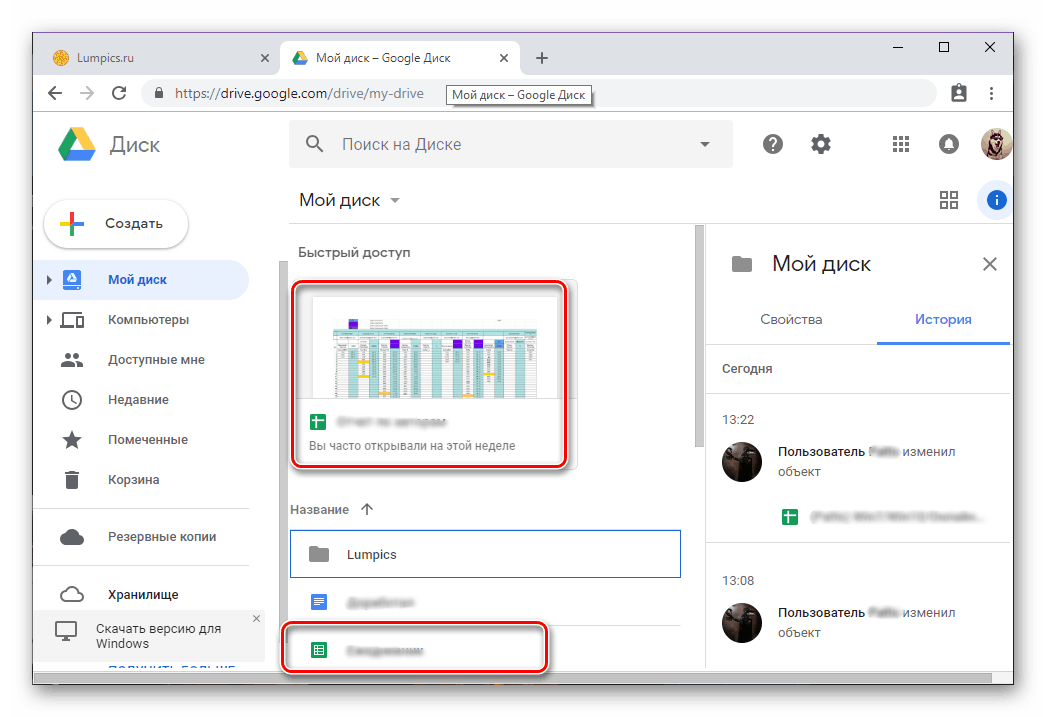
انظر أيضا: كيفية تسجيل الدخول إلى حسابك على Google Drive
الكمبيوتر
يتم تنفيذ جميع العمل مع جداول البيانات على جهاز الكمبيوتر في متصفح الويب ، وليس هناك برنامج منفصل وأنه من غير المحتمل أن تظهر على الإطلاق. خذ بعين الاعتبار ترتيب كيفية فتح موقع الخدمة وملفاتها فيه وكيفية توفير الوصول إليها. على سبيل المثال ، سنستخدم متصفحًا لإثبات الإجراءات التي يتم تنفيذها. جوجل كروم يمكنك القيام بذلك مع أي برنامج مماثل آخر.
انتقل إلى موقع Google Tables على الويب
- سينقلك الرابط أعلاه إلى الصفحة الرئيسية من خدمة الويب. إذا كنت قد قمت بتسجيل الدخول مسبقا إلى الخاص بك حساب جوجل ، سترى قائمة بأحدث جداول البيانات ، وإلا فستحتاج إلى تسجيل الدخول أولاً.
![صفحة Google Spreadsheet الرئيسية في متصفح Google Chrome]()
أدخل اسم المستخدم وكلمة المرور هذه من حسابك في Google ، مع الضغط على "التالي" في المرتين للانتقال إلى الخطوة التالية. في حالة وجود مشاكل مع المدخل ، اقرأ المقالة التالية.
![أدخل معلومات تسجيل الدخول وكلمة المرور لتسجيل الدخول إلى Google Spreadsheets في متصفح Google Chrome]()
مزيد من التفاصيل: كيفية تسجيل الدخول إلى حساب google الخاص بك - لذلك ، لقد ظهرنا على موقع جداول ، الآن سوف نمر إلى الافتتاح. للقيام بذلك ، ما عليك سوى النقر مرة واحدة باستخدام زر الماوس الأيسر (LMB) على اسم الملف. إذا لم تكن قد عملت مع الجداول من قبل ، فيمكنك إنشاء واحد جديد (2) أو استخدام أحد القوالب الجاهزة (3).
![افتح ملفًا أو أنشئ ملفًا جديدًا من البداية أو من نموذج في جداول بيانات Google في متصفح Google Chrome]()
ملاحظة: لفتح جدول في علامة تبويب جديدة ، انقر عليه بعجلة الماوس أو حدد العنصر المقابل من القائمة ، والذي يسمى بالضغط على النقطة الرأسية في نهاية السطر بالاسم.
- سيتم فتح الجدول ، وبعد ذلك يمكنك بدء تحريره ، أو إذا قمت بتحديد ملف جديد ، فقم بإنشائه من البداية. لن نتعامل مباشرة مع المستندات الإلكترونية - وهذا موضوع لمقالة منفصلة.
![الجدول الجديد مفتوح في خدمة جداول Google في متصفح Google Chrome.]()
انظر أيضا: تثبيت الصفوف في جوجل جداول البياناتاختياري: إذا تم تخزين جدول بيانات تم إنشاؤه باستخدام خدمة Google على جهاز الكمبيوتر الخاص بك أو محرك أقراص خارجي متصل به ، فيمكنك فتح مثل هذا المستند مثل أي ملف آخر بالنقر المزدوج. سيتم فتحه في علامة تبويب جديدة للمتصفح الافتراضي. في هذه الحالة ، قد تحتاج أيضًا إلى تفويض في حسابك.
- بعد معرفة كيفية فتح موقع الويب لجداول بيانات Google والملفات المخزنة فيه ، دعنا ننتقل إلى توفير إمكانية الوصول إلى مستخدم آخر ، نظرًا لأن شخصًا ما في سؤال "كيفية الفتح" يكتفي بهذا المعنى. للبدء ، انقر فوق الزر "إعدادات الوصول" الموجود في الجزء الأيسر من شريط الأدوات.
![افتح قائمة إعدادات الوصول على موقع ويب خدمة جداول بيانات Google في متصفح Google Chrome]()
في النافذة التي تظهر ، يمكنك توفير الوصول إلى الجدول الخاص بك لمستخدم معين (1) أو تحديد الأذونات (2) أو إتاحة الملف حسب المرجع (3).
![مشاركة المستندات في خدمة جداول بيانات Google في متصفح Google Chrome]()
في الحالة الأولى ، يجب تحديد عنوان البريد الإلكتروني للمستخدم أو المستخدمين ، وتحديد حقوقه في الوصول إلى الملف (تحرير أو تعليق أو عرض فقط) ، أو إضافة وصف اختياري ، ثم إرسال دعوة بالنقر فوق الزر "تم" .![وصول شخصي إلى مستنداتك على Google Spreadsheets في متصفح Google Chrome]()
في حالة الوصول بالإشارة ، تحتاج فقط إلى تنشيط المفتاح المقابل ، تحديد الحقوق ، نسخ الرابط وإرساله بأي طريقة ملائمة.![الوصول بالرجوع إلى مستنداتك في خدمة جداول بيانات Google في متصفح Google Chrome]()
القائمة العامة لحقوق الوصول هي كما يلي:
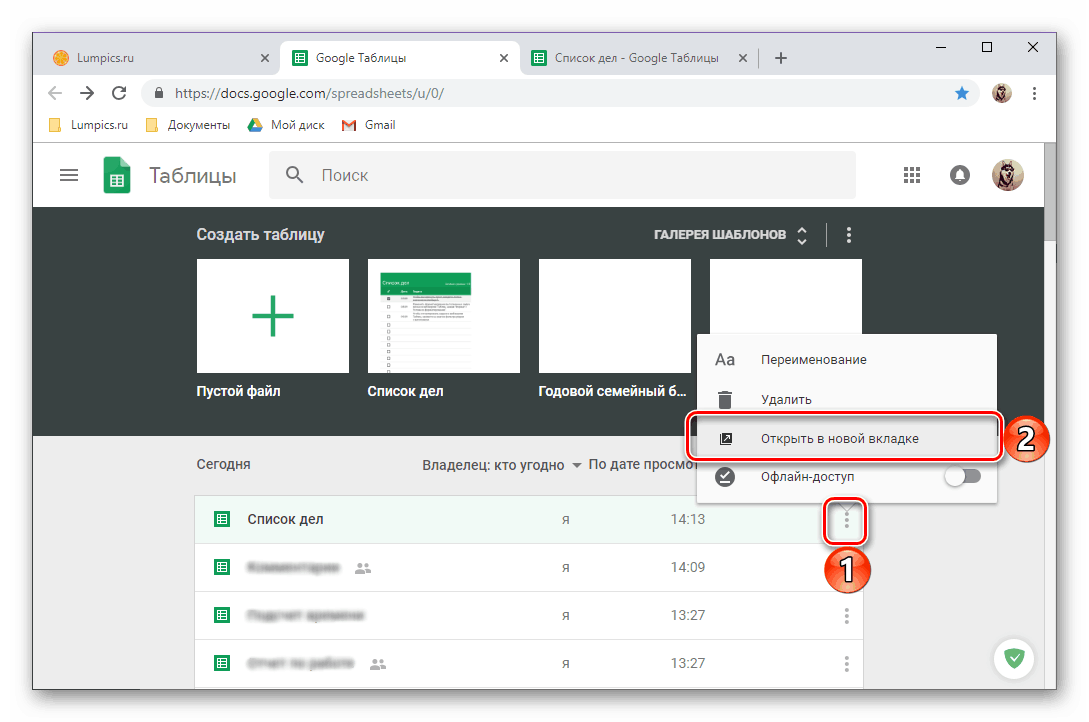
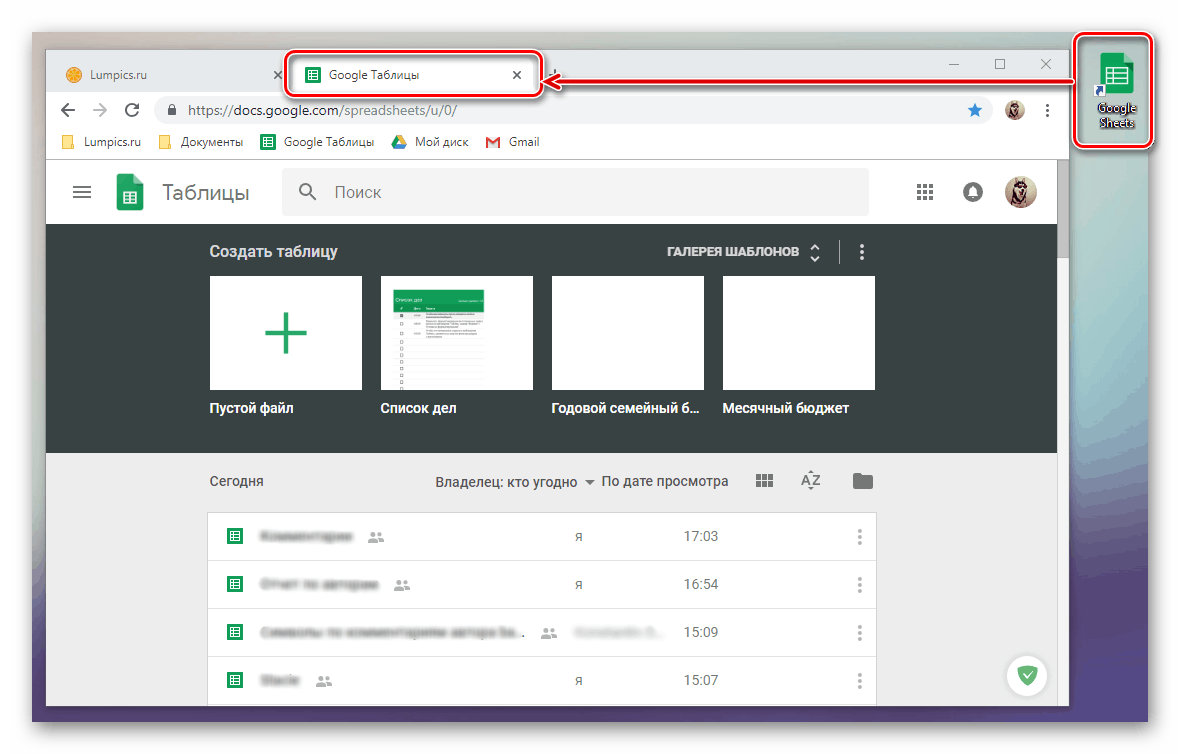
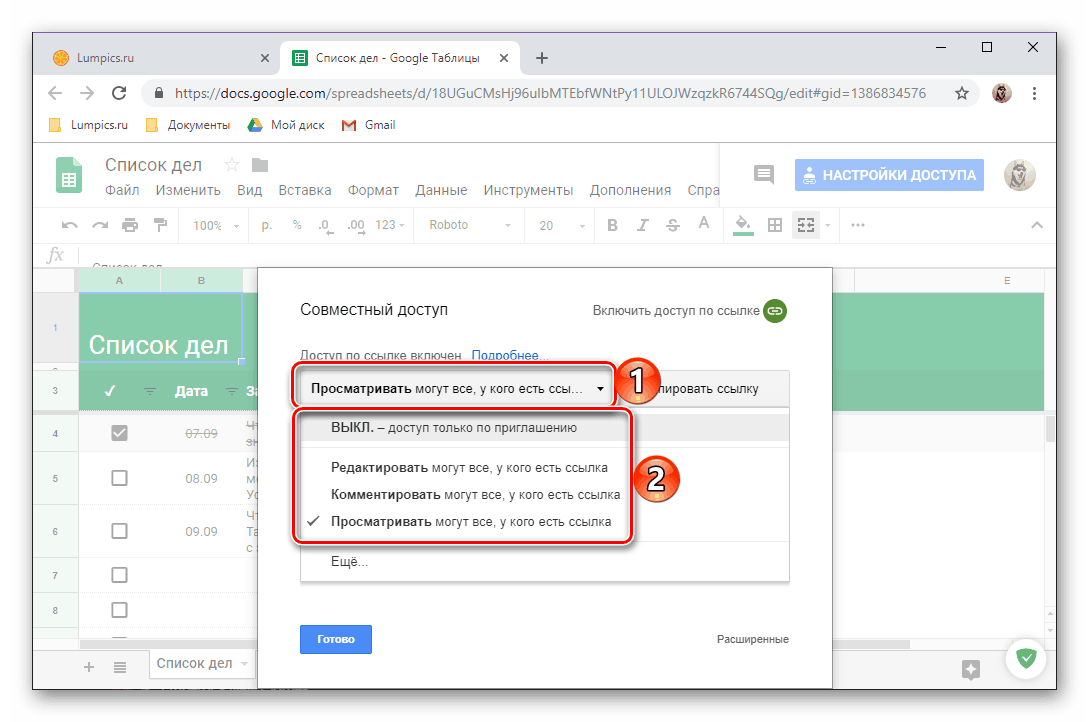
لا تعرف الآن فقط كيفية فتح جداول بيانات Google ، ولكن أيضًا كيفية توفير إمكانية الوصول إليها للمستخدمين الآخرين. الشيء الرئيسي هو عدم نسيان تعيين الحقوق بشكل صحيح.
نوصيك بإضافة موقع Google Tables إلى الإشارات المرجعية في متصفحك حتى تتمكن دائمًا من الوصول إلى مستنداتك بسرعة. 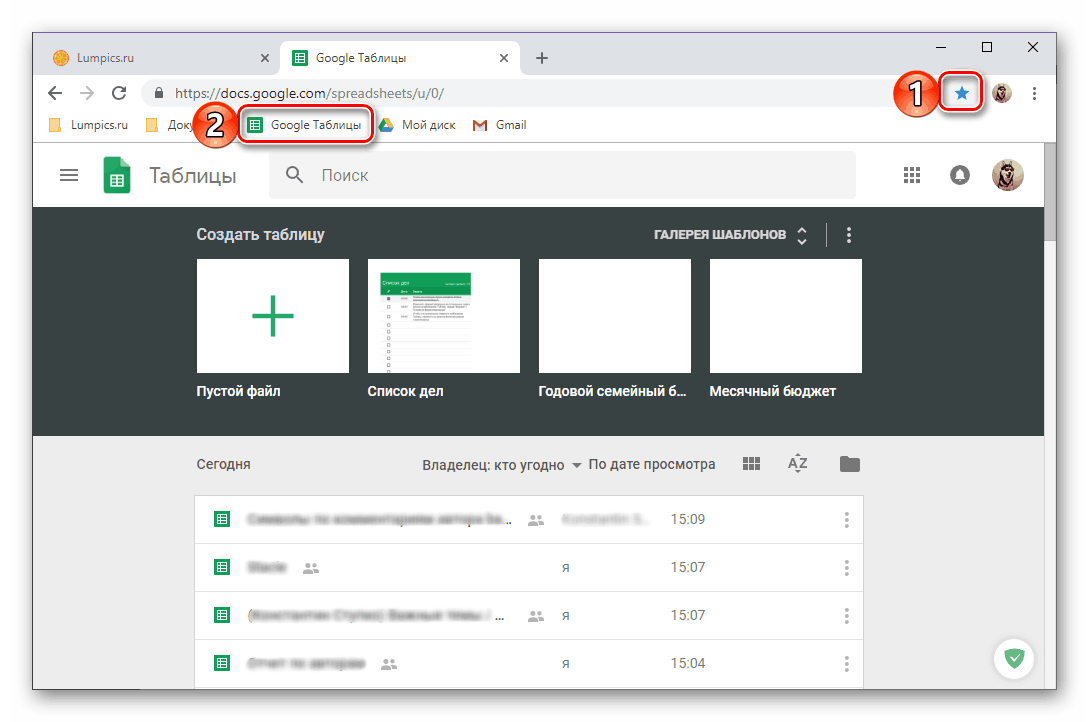
مزيد من التفاصيل: كيفية وضع إشارة مرجعية على موقع جوجل كروم المتصفح
- بالإضافة إلى ذلك ، من المفيد أن تعرف ، أخيرًا ، كيف يمكنك فتح خدمة الويب هذه بسرعة والذهاب للعمل معها إذا لم يكن لديك رابط مباشر. يتم ذلك على النحو التالي:
- أثناء وجودك على صفحة أي من خدمات Google (باستثناء YouTube) ، انقر فوق الزر الذي يحتوي على صورة للبلاط ، والتي تسمى "Google Apps" ، واختر "Documents" هناك .
- بعد ذلك ، افتح قائمة تطبيق الويب هذا بالنقر فوق الأشرطة الثلاثة الأفقية الموجودة في الزاوية العلوية اليسرى.
- حدد "الجداول" هناك ، وبعد ذلك سيتم فتحها على الفور.
![انتقل إلى جداول بيانات Google في متصفح Google Chrome]()
للأسف ، لا يوجد اختصار منفصل لإطلاق جداول البيانات في قائمة تطبيقات Google ، ولكن يمكن إطلاق جميع منتجات الشركة الأخرى من دون مشاكل.
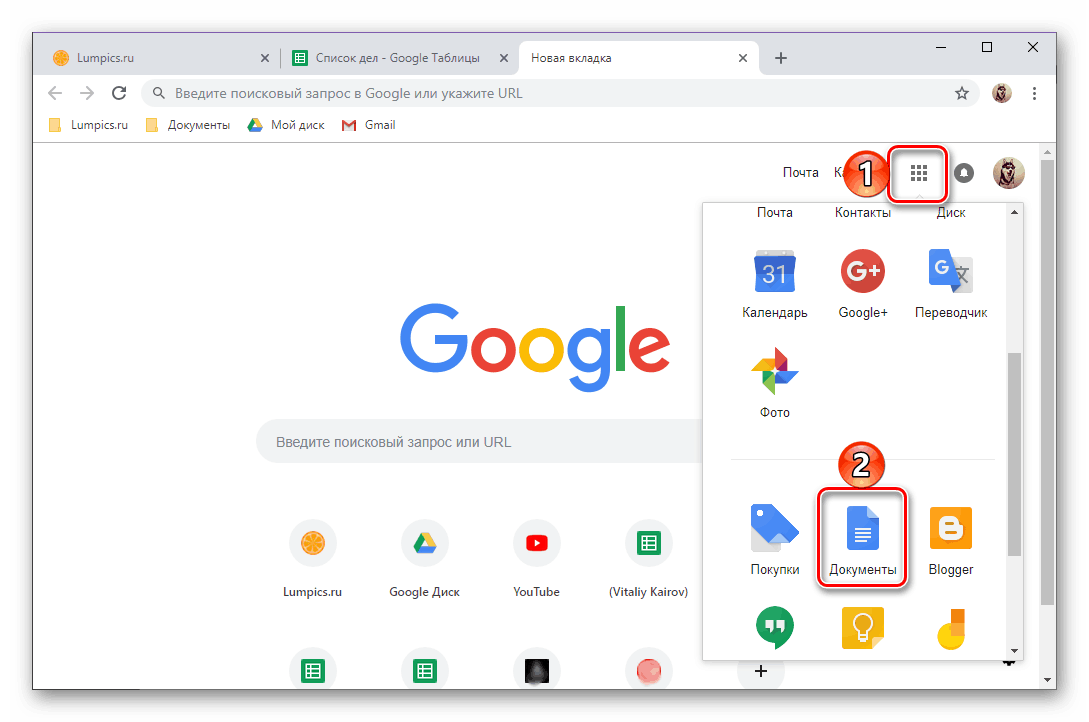
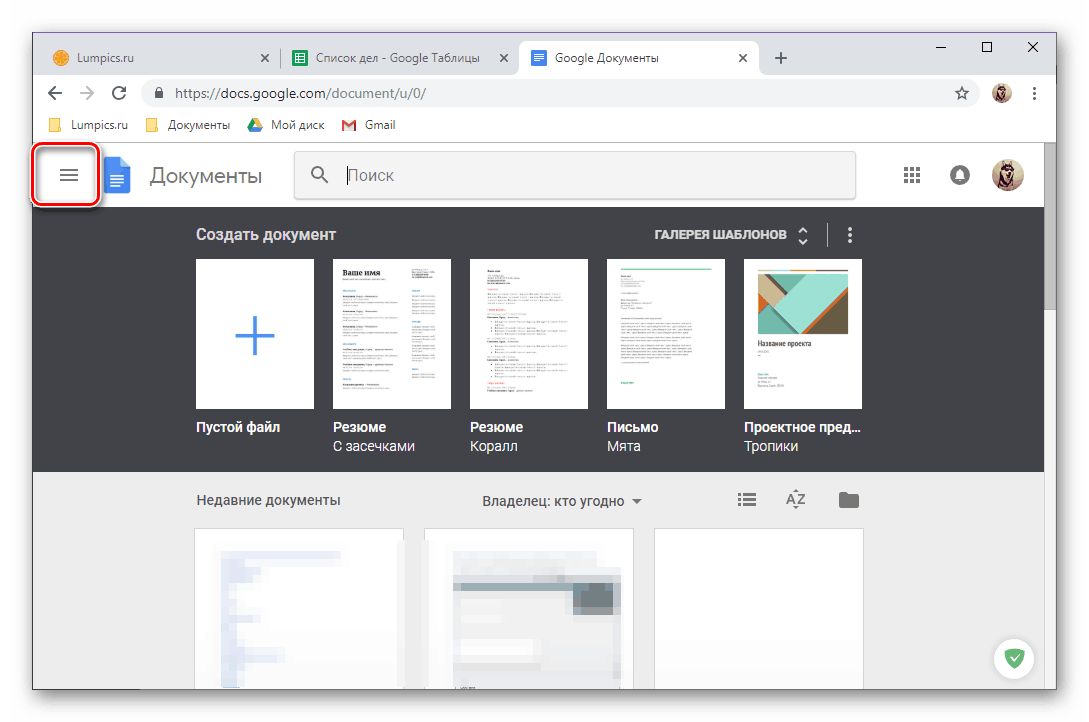
بعد الاطلاع على جميع جوانب فتح جداول بيانات Google على جهاز الكمبيوتر ، دعنا ننتقل إلى حل مشكلة مماثلة على أجهزة الجوال.
الهواتف الذكية والأجهزة اللوحية
مثل معظم منتجات عملاق البحث ، في جداول المحمول تقدم الجداول كتطبيق منفصل. يمكنك تثبيته واستخدامه حسب الروبوت هلم جرا دائرة الرقابة الداخلية .
الروبوت
على بعض الهواتف الذكية والأجهزة اللوحية التي تشغل Green Robot ، يتم بالفعل تثبيت الجداول مسبقًا ، ولكن في معظم الحالات ستحتاج إلى الرجوع إليها. سوق Google Play .
يمكنك تنزيل Google Spreadsheets من متجر Google Play
- باستخدام الرابط أعلاه ، قم بتثبيت التطبيق ثم افتحه.
- تحقق من إمكانات الجدول المحمول عن طريق التمرير عبر شاشات الترحيب الأربعة ، أو تخطيها.
- في الواقع ، من الآن فصاعدًا ، يمكنك إما فتح جداول البيانات أو الانتقال إلى إنشاء ملف جديد (من البداية أو من قالب).
- إذا كنت لا تحتاج فقط إلى فتح المستند ، ولكن لتوفير الوصول إليه لمستخدم آخر أو مستخدم آخر ، فقم بما يلي:
- انقر فوق صورة الرجل الصغير على اللوحة العلوية ، ومنح إذن التطبيق للوصول إلى جهات الاتصال ، وأدخل عنوان البريد الإلكتروني للشخص الذي ترغب في فتح الوصول إليه (أو اسم الشخص الموجود في قائمة جهات الاتصال الخاصة بك). يمكنك تحديد عدة صناديق بريد / أسماء.
![انتقل إلى دعوة المستخدمين في تطبيق Google Spreadsheets for Android]()
Tapnuv على صورة قلم رصاص على يمين الخط مع العنوان ، وتحديد الحقوق التي سيكون لها المدعي.![تحديد حقوق الوصول في تطبيق Google Tables لنظام Android]()
إذا لزم الأمر ، فصاحب الدعوة برسالة ، ثم انقر فوق زر الإرسال واطلع على نتيجة تنفيذها بنجاح. من المتلقي تحتاج فقط إلى اتباع الرابط الذي سيشار إليه في الرسالة ، يمكنك أيضا فقط نسخه من شريط عنوان المتصفح ونقله بأي طريقة مريحة. - كما هو الحال مع إصدار جداول للكمبيوتر الشخصي ، بالإضافة إلى الدعوة الشخصية ، يمكنك فتح الوصول إلى الملف بالرجوع إليه. للقيام بذلك ، بعد الضغط على زر "إضافة مستخدمين" (الرجل الصغير على اللوحة العلوية) ، اضغط بإصبعك على نقش في المنطقة السفلية من الشاشة - "بدون مشاركة" . إذا كان شخص ما قد فتح من قبل الوصول إلى الملف ، بدلاً من هذه التسمية التوضيحية ، فسيتم عرض صورته الرمزية هناك.
![انتقل إلى الوصول إلى الملف المفتوح بالرجوع إلى Google Spreadsheets for Android]()
انقر على التسمية التوضيحية "تم تعطيل الوصول عن طريق الرابط" ، وبعد ذلك سيتم تغييره إلى "تم تمكين الوصول عبر الرابط" ، وسيتم نسخ رابط المستند نفسه إلى الحافظة وجاهزًا للاستخدام مرة أخرى.![تمكين الوصول إلى الملفات بالرجوع في جداول بيانات Google لنظام Android]()
من خلال النقر على صورة العين أمام هذا النقش ، يمكنك تحديد حقوق الوصول ، ثم تأكيد منحهم.
![أرسل دعوات إلى جداول بيانات Google لنظام Android]()
![غيّر الأذونات في جداول بيانات Google لنظام Android]()
ملاحظة: يمكن تنفيذ الخطوات الموضحة أعلاه ، والتي تعتبر ضرورية لفتح الوصول إلى الجدول الخاص بك ، من خلال قائمة التطبيق. للقيام بذلك ، في الجدول المفتوح ، انقر فوق النقاط الرأسية الثلاثة في اللوحة العلوية ، وحدد "الوصول والتصدير" ، ثم - من أول خيارين.
- انقر فوق صورة الرجل الصغير على اللوحة العلوية ، ومنح إذن التطبيق للوصول إلى جهات الاتصال ، وأدخل عنوان البريد الإلكتروني للشخص الذي ترغب في فتح الوصول إليه (أو اسم الشخص الموجود في قائمة جهات الاتصال الخاصة بك). يمكنك تحديد عدة صناديق بريد / أسماء.
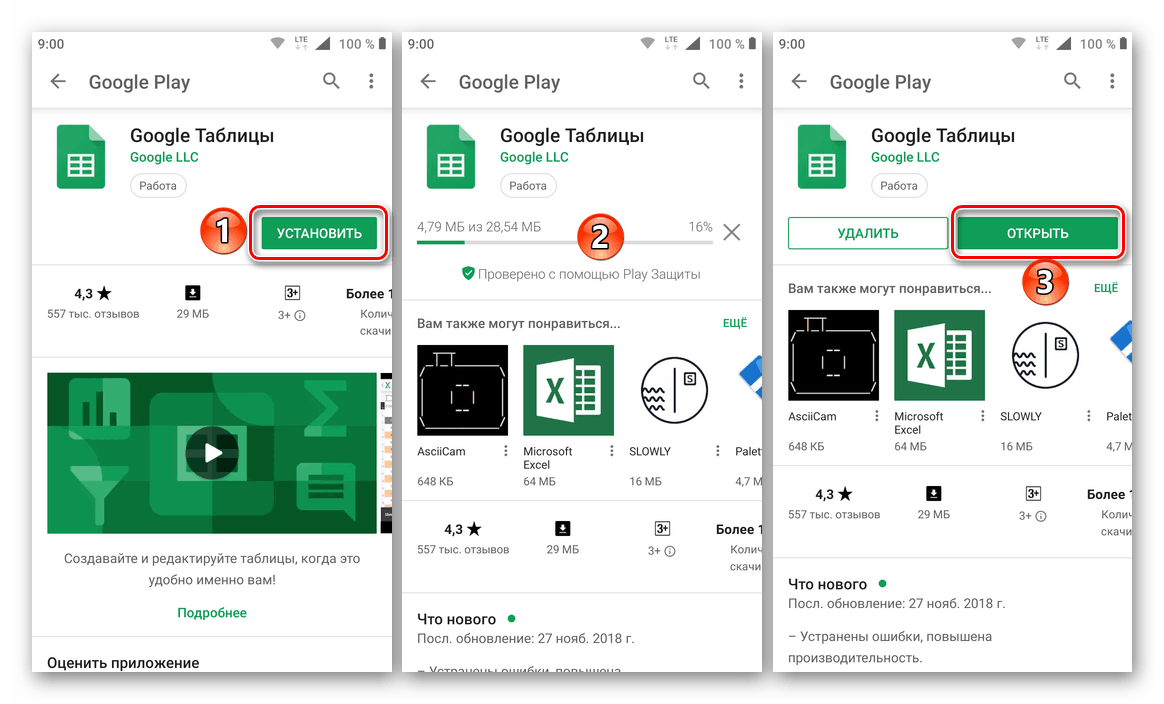
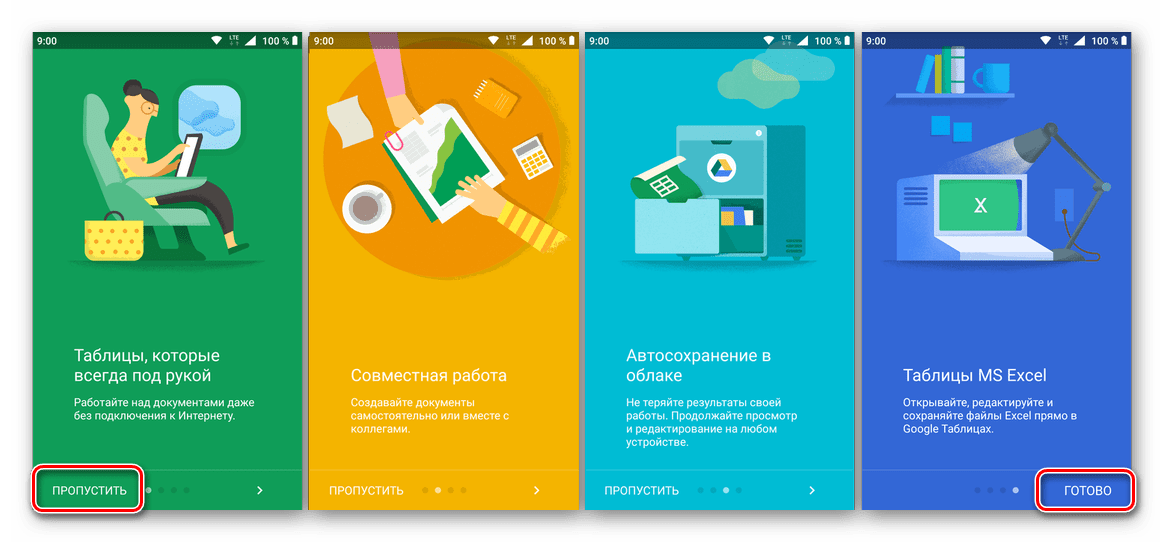
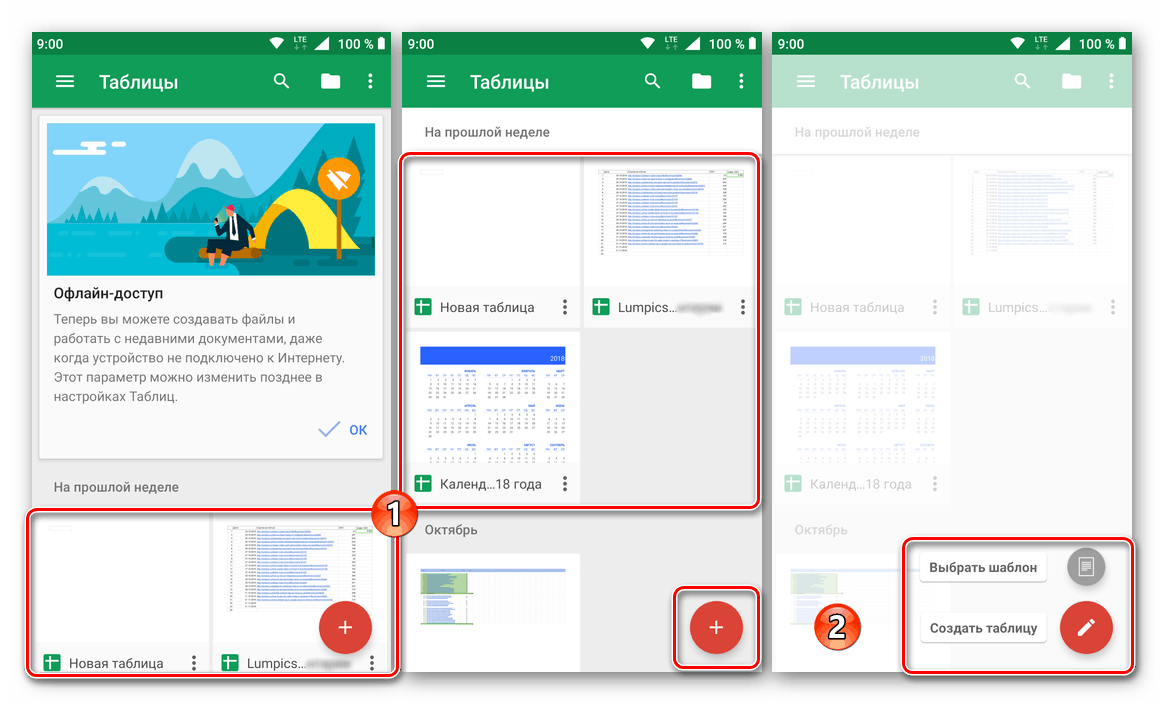
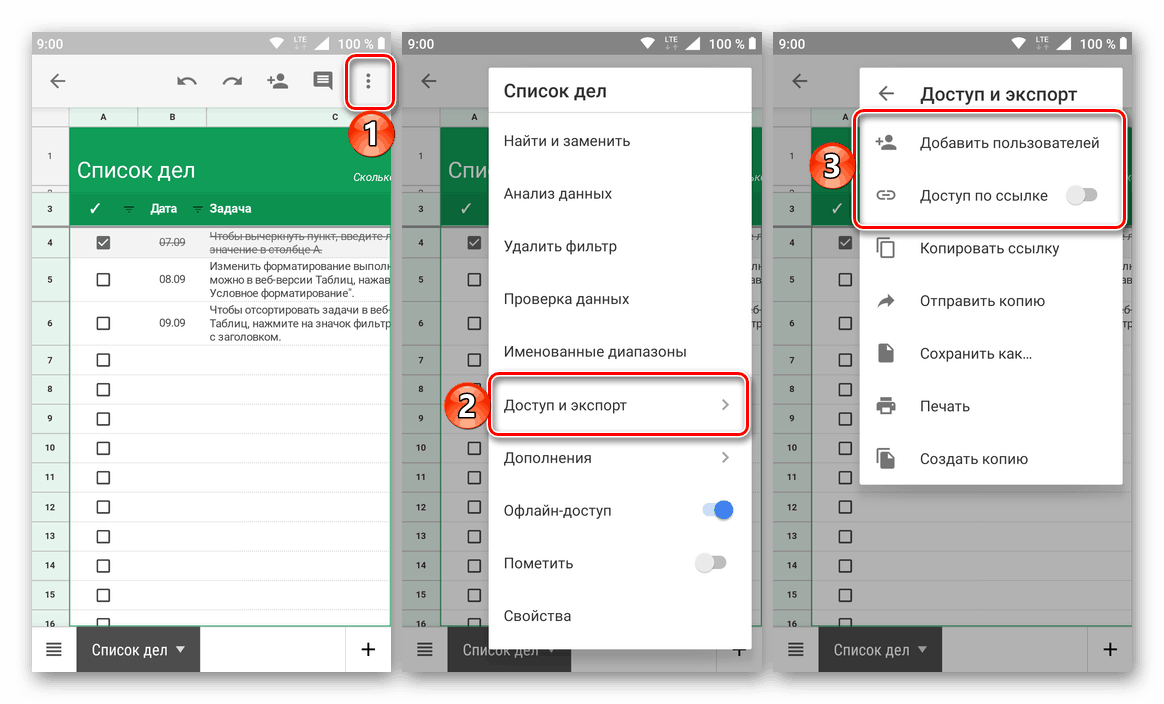
كما ترى ، لا يوجد شيء صعب في فتح الجداول في بيئة نظام التشغيل Android. الشيء الرئيسي هو تثبيت التطبيق ، إذا لم يكن هناك من قبل على الجهاز. وظيفيا ، لا يختلف عن نسخة الويب التي ناقشناها في الجزء الأول من المقالة.
دائرة الرقابة الداخلية
لا يتم تضمين جداول بيانات Google في قائمة التطبيقات المثبتة مسبقًا على iPhone و iPad ، ولكن إذا لزم الأمر ، يمكن إصلاح هذا الخلل بسهولة. من خلال القيام بذلك ، سنكون قادرين على الذهاب مباشرة إلى فتح الملفات وتوفير الوصول إليها.
يمكنك تنزيل جداول بيانات Google من App Store
- ثبّت التطبيق باستخدام الرابط أعلاه إلى صفحة متجر Apple ، ثم أعد تشغيله.
- تعرف على وظيفة الجداول ، وانتقل عبر الشاشات الترحيبية ، ثم اضغط على كتابة "أدخل" .
- اسمح للتطبيق باستخدام معلومات تسجيل الدخول عن طريق النقر على "التالي" ، ثم أدخل اسم المستخدم وكلمة المرور لحساب Google والانتقال إلى "التالي" مرة أخرى.
- يتم تنفيذ الإجراءات اللاحقة ، مثل إنشاء و / أو فتح جدول بيانات ، وتوفير الوصول إليه للمستخدمين الآخرين بنفس الطريقة كما في بيئة نظام تشغيل Android (الفقرات 3-4 من الجزء السابق من المقالة).
![فتح ملفاتك في تطبيق Google Tables لنظام التشغيل iOS]()
الفرق يكمن فقط في اتجاه زر القائمة - في دائرة الرقابة الداخلية ، وتقع ثلاث نقاط أفقيا ، وليس عموديا.
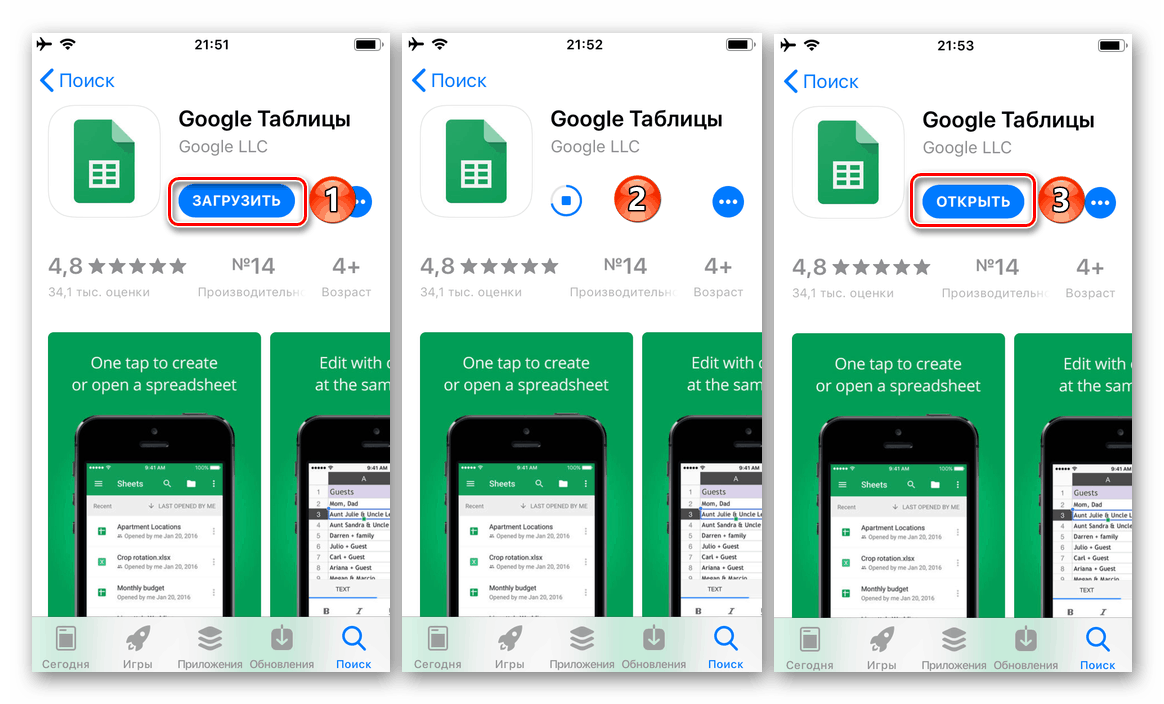
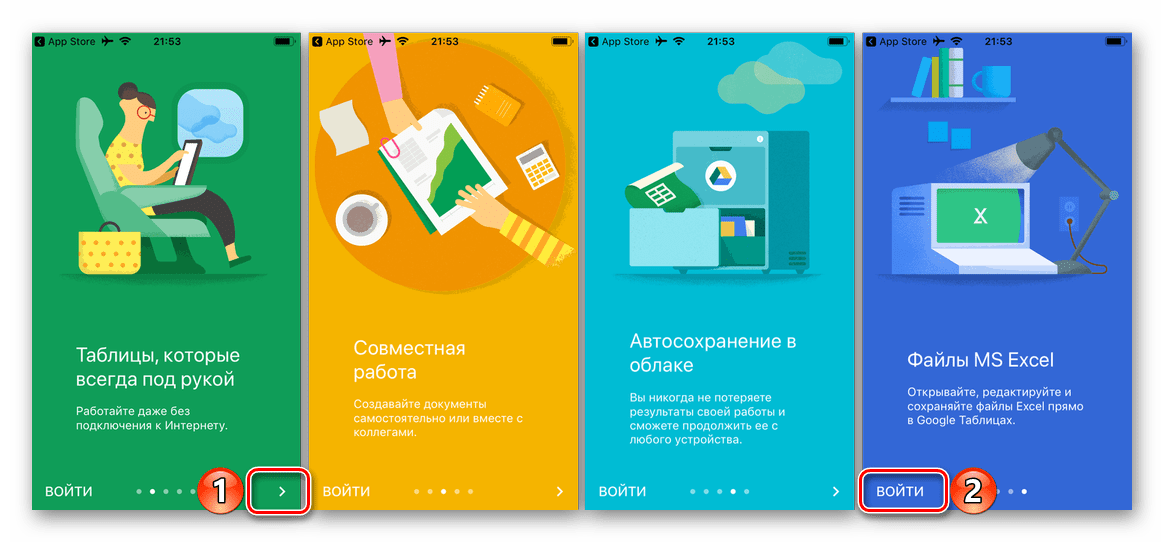
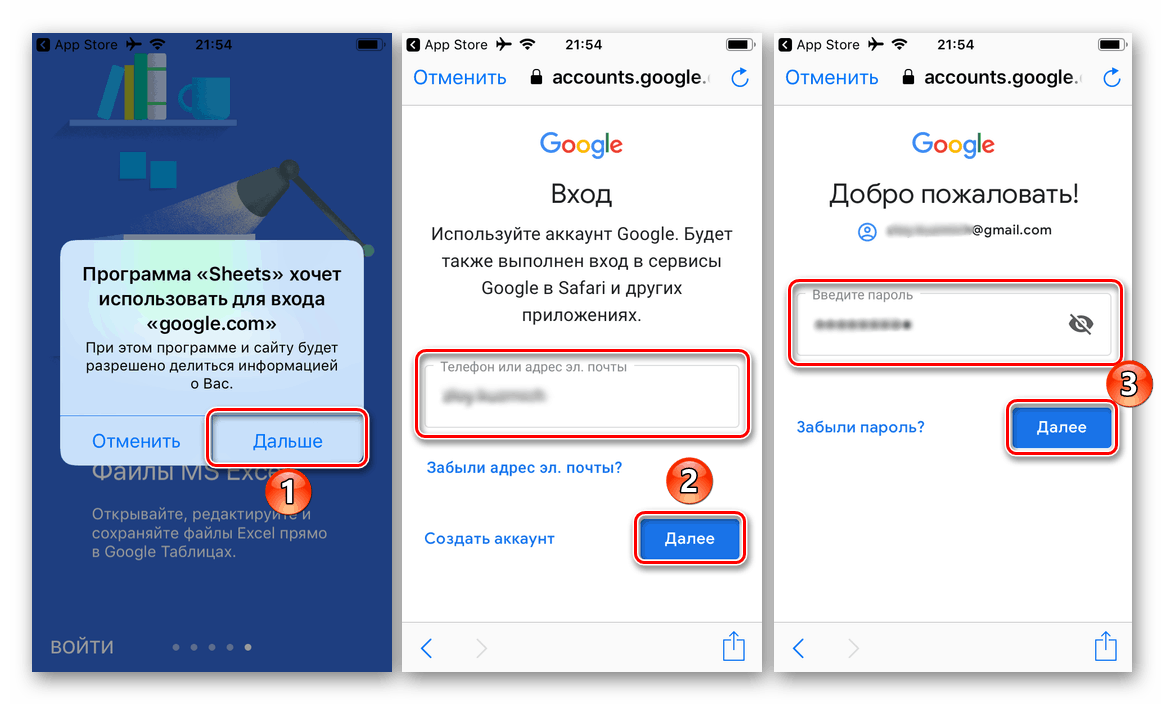
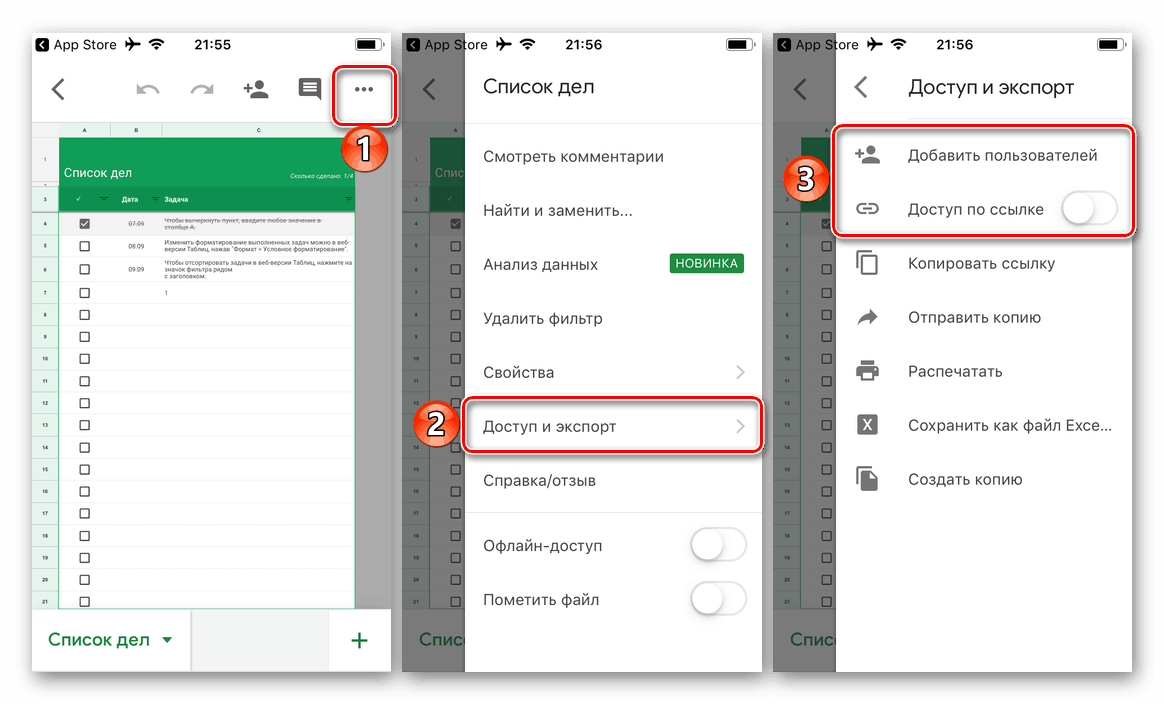
على الرغم من أنه أكثر ملاءمة للعمل مع الجداول من Google على الويب ، إلا أن العديد من المستخدمين ، بما في ذلك المبتدئين ، الذين تخصص لهم هذه المادة في المقام الأول ، ما زالوا يفضلون التفاعل معهم على أجهزة الجوّال.
استنتاج
لقد حاولنا إعطاء الإجابة الأكثر تفصيلاً عن السؤال المتعلق بكيفية فتح جداول بيانات Google ، بعد أن نظرنا إليها من جميع الجهات ، بدءًا من إطلاق موقع أو تطبيق وانتهاءً بفتح ملف عادي بشكل عادي ، مع توفير الوصول إليه. نأمل أن تكون هذه المقالة مفيدة لك ، وإذا كانت هناك أية أسئلة حول هذا الموضوع ، فلا تتردد في طرحها في التعليقات.